- Oracle vá 17 lỗi trong bản cập nhật Java
- Mảng và đối tượng trong JavaScript giống như cuốn truyện và tờ báo!
- JavaScript là gì? Internet có thể tồn tại mà không có JavaScript hay không?
Hôm nay Quản Trị Mạng sẽ hướng dẫn bạn cách mở và chạy các file executable JAR (file JAR khả thi) trên máy tính hệ điều hành Windows hoặc Mac. File JAR (Java Archive – Tập tin nén Java) chứa dữ liệu có thể được sử dụng với chương tình Java. Hầu hết các file JAR chỉ đơn giản là phương tiện chứa dữ liệu mà chương trình khác cần để chạy Java; do đó, bạn không thể chạy những file này khi không nhấp đúp chuột vào chúng. Tương tự, đa số các file executable JAR được tải về như một file cài đặt với mục đích cài ứng dụng hoặc chương trình. Vì vậy, nếu gặp vấn đề trong việc mở file, bạn nên kiểm tra lại xem file JAR của bạn có tương thích với hệ điều hành hay không.
Phương pháp 1: Trên Windows
1. Cài đặt Java trên máy tính (nếu chưa cài đặt)
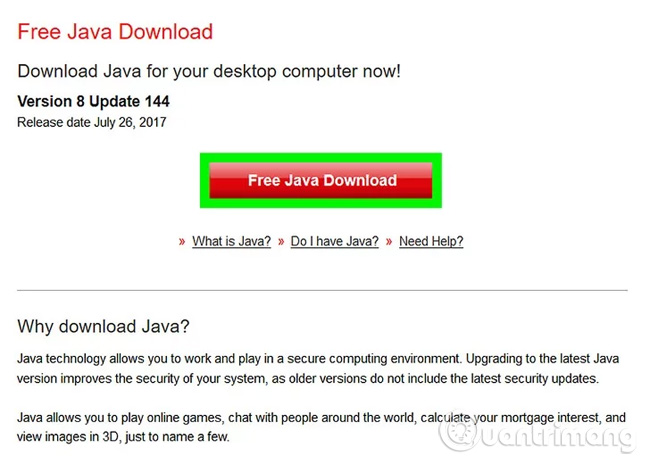
Bạn không thể chạy các file JAR nếu Java chưa được cài đặt trên máy tính. Hãy truy cập website https://www.java.com/en/download/ và nhấp vào nút Free Java Download (Tải Java miễn phí) bên dưới phiên bản Java mới nhất, sau đó cài đặt Java khi tệp đã được tải về.
- Bạn có thể phải khởi động lại máy tính để Java được bổ sung đầy đủ.
2. Nhấp đúp vào file JAR
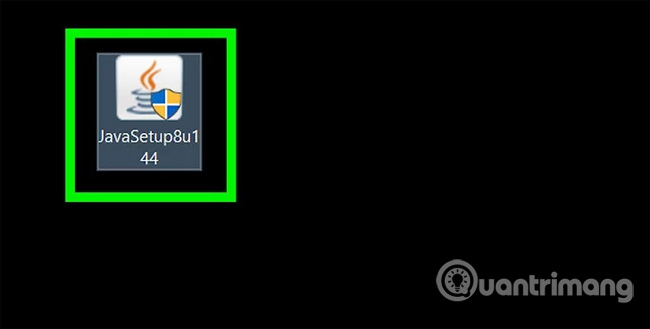
Nếu file JAR khả thi và bạn đã cài đặt Java trên máy tính thì file sẽ mở được. Nếu không, bạn cần tiến đến bước tiếp theo.
Bạn có thể thấy một cửa sổ pop-up bật lên hỏi bạn muốn sử dụng chương trình nào để mở file. Khi đó, nhấp vào Java(TM) rồi chọn OK.
3. Đảm bảo file JAR của bạn là một tập tin khả thi
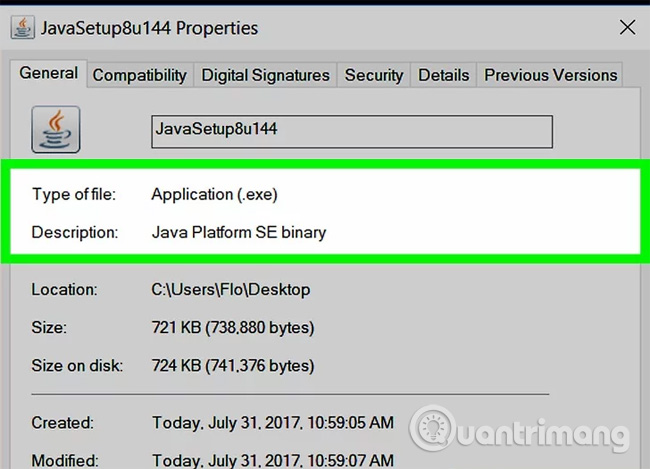
File JAR mà bạn tải để thiết lập chương trình khác với file JAR "thư viện" vốn lưu trữ dữ liệu mà một chương trình chạy Java có thể sử dụng. Do bởi, các file JAR không khả thi không có giao diện như file JAR khả thi nên bạn không thể chạy được chúng.
- Ví dụ, nhiều file JAR trong thư mục dữ liệu của chương trình không phải là file khả thi.
- Nếu tải file JAR từ trên mạng về, bạn cần đảm bảo rằng mình nhấp đúng phiên bản dành cho Windows, chứ không phải phiên bản dành cho Mac.
4. Cập nhật Java
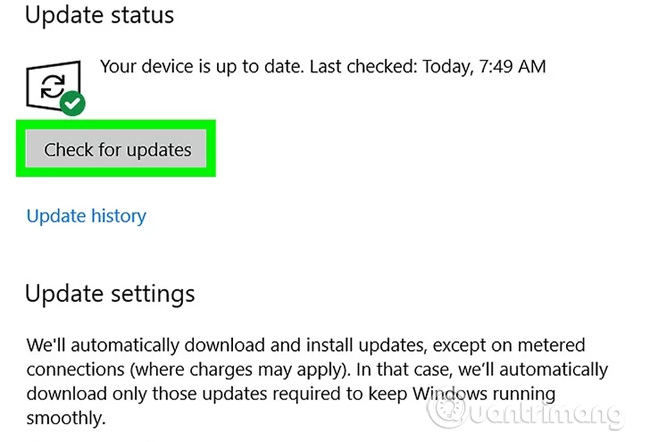
Nếu file JAR báo lỗi sau khi nhấp đúp vào, bạn cần cập nhật Java. Để tiến hành, bạn cần:
- Mở Start.
- Cuộn xuống và nhấp vào thư mục Java.
- Nhấp vào Check For Updates (Kiểm tra cập nhật).
- Nhấp vào Update Now (Cập nhật ngay bây giờ) trên thẻ Update (Cập nhật).
5. Nhấp đúp vào file JAR thêm lần nữa
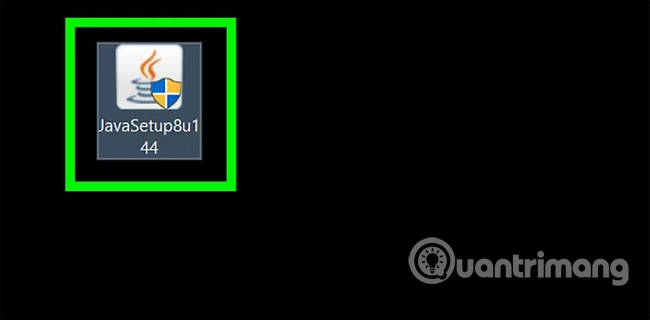
Nếu lần này file vẫn không mở, điều đó có nghĩa là file bạn đang mở không khả thi và do đó file không thể "chạy" theo nghĩa thông thường.
Phương pháp 2: Trên Mac
1. Cài đặt Java trên máy tính (nếu chưa cài đặt)
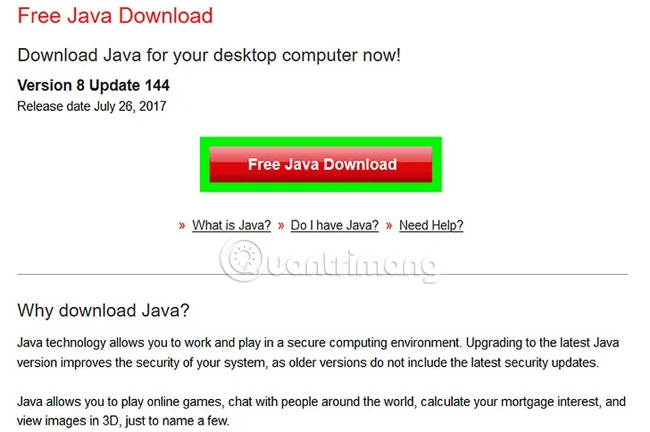
Bạn không thể chạy file JAR nếu Java chưa được cài đặt trên máy tính. Hãy truy cập website https://www.java.com/en/download/ và nhấp vào nút Free Java Download dưới phiên bản Java mới nhất, sau đó cài Java khi file đã được tải về.
- Khi cài đặt một file không phải của Apple trên máy tính Mac, bạn phải nhấp vào OK trong cảnh báo trước, sau đó nhấp vào Apple menu, nhấp tiếp vào System Preferences (Tùy chỉnh hệ thống), nhấp vào Security & Privacy (Bảo mật & riêng tư), mở khóa menu, click vào Open Anyway (Luôn mở) nằm bên cạnh tên file, sau đó nhấp vào Open trong lời nhắc trước khi cài đặt file.
2. Thử nhấp đúp vào file JAR
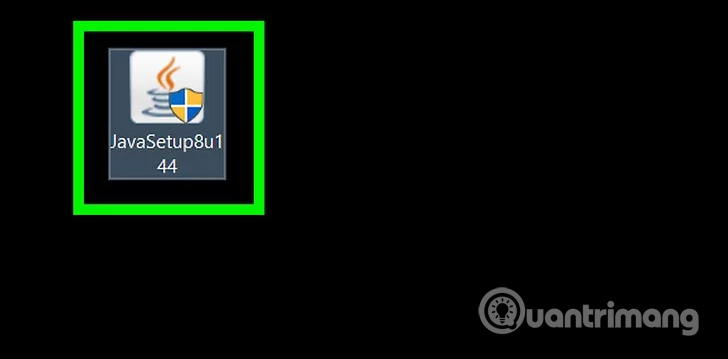
Nếu file khả thi và bạn đã cài đặt Java thì file sẽ mở được. Nếu không, hãy tiến đến bước tiếp theo.
3. Đảm bảo file JAR của bạn là một tập tin khả thi
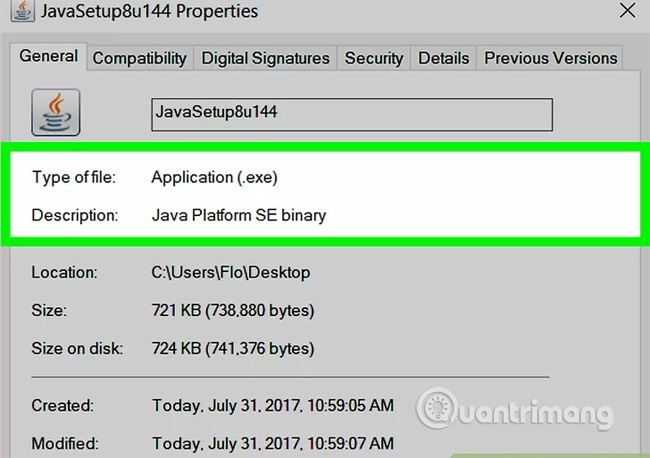
File JAR mà bạn tải để thiết lập chương trình khác với file JAR "thư viện" vốn lưu trữ dữ liệu mà một chương trình chạy Java có thể sử dụng. Do bởi, các file JAR không khả thi không có giao diện như file JAR khả thi nên bạn không thể chạy được chúng.
- Ví dụ, nhiều file JAR trong thư mục dữ liệu của chương trình không phải là file khả thi.
- Nếu tải file JAR từ trên mạng về, bạn cần đảm bảo rằng mình nhấp đúng phiên bản dành cho Mac, chứ không phải phiên bản dành cho hệ điều hành khác.
4. Cập nhật Java
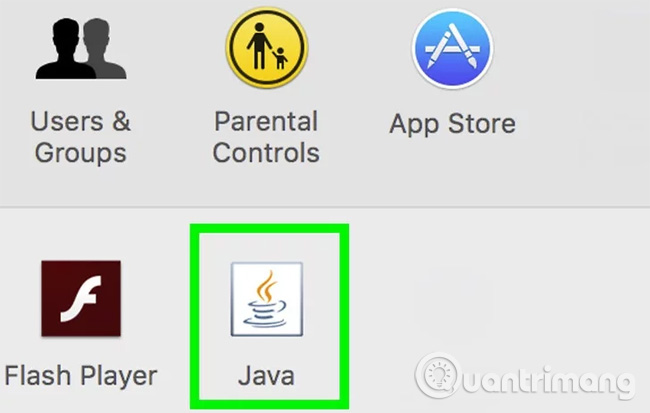
Nếu file JAR báo lỗi sau khi nhấp đúp vào, bạn cần cập nhật Java. Để tiến hành, bạn cần:
- Mở Apple menu.
- Nhấp vào System Preferences.
- Nhấp vào Java.
- Nhấp vào tab Update.
- Nhấp vào Update Now.
5. Nhấp đúp vào file JAR thêm lần nữa
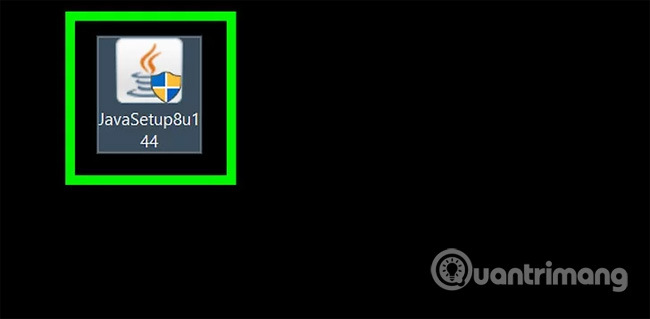
Nếu lần này file JAR của bạn vẫn không mở, điều đó có nghĩa là file bạn đang cố mở không khả thi và do đó file không thể "chạy" theo nghĩa thông thường.
Tham khảo thêm một số bài viết:
- Làm thế nào để mở, chạy file .jar trên máy tính Windows?
- Cách mở file .reg trên Windows
- 12 thủ thuật vô cùng hữu ích dành cho lập trình viên JavaScript
Chúc các bạn vui vẻ!
 Công nghệ
Công nghệ  AI
AI  Windows
Windows  iPhone
iPhone  Android
Android  Học IT
Học IT  Download
Download  Tiện ích
Tiện ích  Khoa học
Khoa học  Game
Game  Làng CN
Làng CN  Ứng dụng
Ứng dụng 



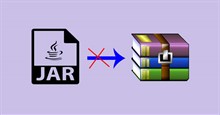












 Linux
Linux  Đồng hồ thông minh
Đồng hồ thông minh  macOS
macOS  Chụp ảnh - Quay phim
Chụp ảnh - Quay phim  Thủ thuật SEO
Thủ thuật SEO  Phần cứng
Phần cứng  Kiến thức cơ bản
Kiến thức cơ bản  Lập trình
Lập trình  Dịch vụ công trực tuyến
Dịch vụ công trực tuyến  Dịch vụ nhà mạng
Dịch vụ nhà mạng  Quiz công nghệ
Quiz công nghệ  Microsoft Word 2016
Microsoft Word 2016  Microsoft Word 2013
Microsoft Word 2013  Microsoft Word 2007
Microsoft Word 2007  Microsoft Excel 2019
Microsoft Excel 2019  Microsoft Excel 2016
Microsoft Excel 2016  Microsoft PowerPoint 2019
Microsoft PowerPoint 2019  Google Sheets
Google Sheets  Học Photoshop
Học Photoshop  Lập trình Scratch
Lập trình Scratch  Bootstrap
Bootstrap  Năng suất
Năng suất  Game - Trò chơi
Game - Trò chơi  Hệ thống
Hệ thống  Thiết kế & Đồ họa
Thiết kế & Đồ họa  Internet
Internet  Bảo mật, Antivirus
Bảo mật, Antivirus  Doanh nghiệp
Doanh nghiệp  Ảnh & Video
Ảnh & Video  Giải trí & Âm nhạc
Giải trí & Âm nhạc  Mạng xã hội
Mạng xã hội  Lập trình
Lập trình  Giáo dục - Học tập
Giáo dục - Học tập  Lối sống
Lối sống  Tài chính & Mua sắm
Tài chính & Mua sắm  AI Trí tuệ nhân tạo
AI Trí tuệ nhân tạo  ChatGPT
ChatGPT  Gemini
Gemini  Điện máy
Điện máy  Tivi
Tivi  Tủ lạnh
Tủ lạnh  Điều hòa
Điều hòa  Máy giặt
Máy giặt  Cuộc sống
Cuộc sống  TOP
TOP  Kỹ năng
Kỹ năng  Món ngon mỗi ngày
Món ngon mỗi ngày  Nuôi dạy con
Nuôi dạy con  Mẹo vặt
Mẹo vặt  Phim ảnh, Truyện
Phim ảnh, Truyện  Làm đẹp
Làm đẹp  DIY - Handmade
DIY - Handmade  Du lịch
Du lịch  Quà tặng
Quà tặng  Giải trí
Giải trí  Là gì?
Là gì?  Nhà đẹp
Nhà đẹp  Giáng sinh - Noel
Giáng sinh - Noel  Hướng dẫn
Hướng dẫn  Ô tô, Xe máy
Ô tô, Xe máy  Tấn công mạng
Tấn công mạng  Chuyện công nghệ
Chuyện công nghệ  Công nghệ mới
Công nghệ mới  Trí tuệ Thiên tài
Trí tuệ Thiên tài